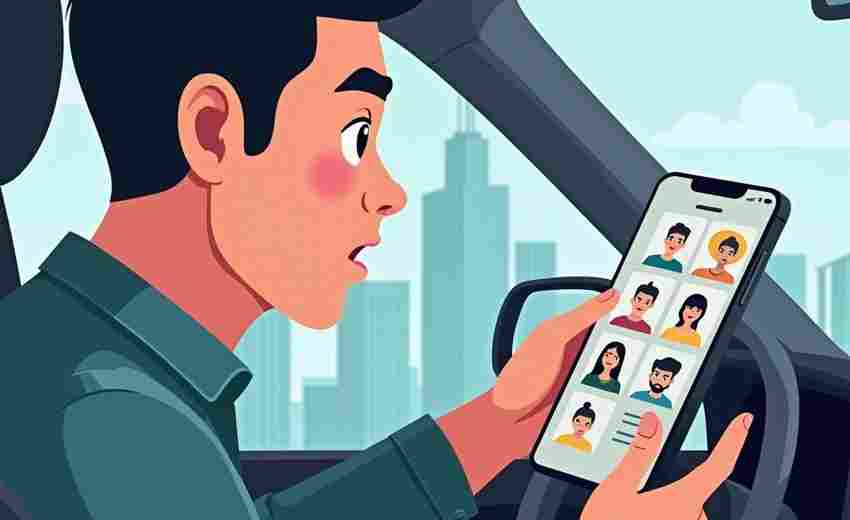安卓手机无线投屏到投影仪的操作步骤是什么
在数字化时代,将手机画面投射到更大的屏幕已成为提升生活与工作效率的常见需求。安卓系统凭借其开放性,为无线投屏提供了多样化的技术路径,从系统自带功能到第三方应用,用户可根据设备条件灵活选择。以下从基础条件、操作步骤、常见问题及进阶技巧四个维度,全面解析安卓手机无线投屏的实现逻辑与细节。
基础条件:网络与设备
无线投屏的核心依赖是稳定的网络环境。安卓手机与投影仪必须处于同一Wi-Fi网络中,这是数据传输的基础通道。若网络延迟或信号不稳定,可能导致投屏卡顿甚至中断。部分投影仪支持Wi-Fi直连模式,无需路由器即可直接与手机建立点对点连接,但这种方式可能限制手机同时访问互联网。
设备兼容性直接影响投屏方式的选择。若投影仪支持Miracast协议,用户可直接调用安卓系统内置的“无线显示”功能;若投影仪仅支持DLNA,则需依赖视频类App的“TV投屏”按钮推送内容。对于老旧投影仪,需通过外接无线投屏器(如EZCast、Chromecast)或使用HDMI转接线实现连接。
操作步骤:核心流程
系统自带功能路径:进入手机设置,在“连接与共享”或“更多连接方式”中找到“投屏”“无线显示”等选项,开启后系统自动扫描设备列表,点击目标投影仪名称即可连接。部分品牌如华为、小米会在控制中心提供快捷入口,下拉通知栏即可触发投屏。连接成功后,手机屏幕内容实时镜像到投影仪,适合游戏、PPT演示等需要双向交互的场景。
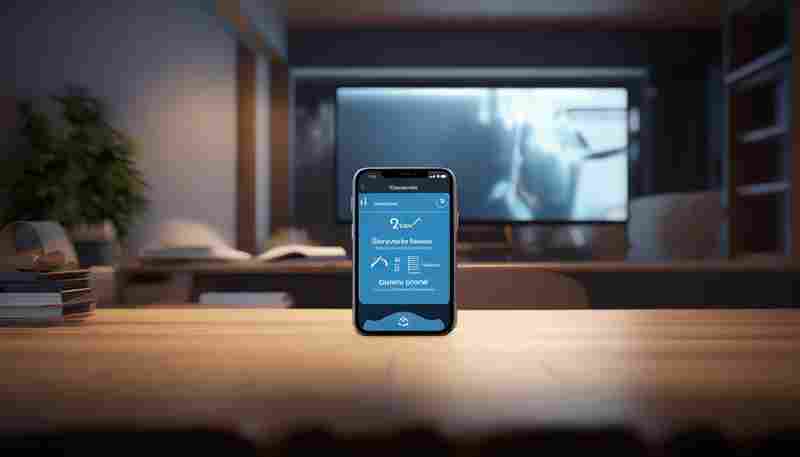
第三方应用方案:当系统功能受限时,可安装乐播投屏、必捷投屏等工具。这类应用通常要求手机与投影端安装同一软件,通过扫码或输入配对码建立连接。例如,使用乐播投屏时,需先在投影仪上启动接收端程序,手机端选择“屏幕镜像”并搜索设备,部分软件支持将特定文件(如视频、照片)单独投射,减少网络负载。
常见问题:故障排除
设备搜索失败:首先检查双方是否处于同网段,路由器若开启AP隔离功能会阻断设备发现。确认投影仪的投屏功能已开启,部分型号需在设置菜单中手动启用Miracast或AirPlay协议。若使用转接器,确保其固件为最新版本,避免协议不兼容。
画面与声音异常:卡顿通常源于网络带宽不足,可关闭其他占用流量的应用,或将手机与投影仪移至路由器附近。音画不同步时,尝试在投影仪设置中调整音频延迟参数,或改用有线连接降低传输损耗。部分视频App因版权限制禁止投屏,可尝试用浏览器打开网页版并通过“屏幕镜像”绕过限制。
进阶技巧:提升体验
多设备协同:部分投影仪支持同时连接多个手机,通过分屏功能展示不同内容,适合对比数据或协作创作。例如,vivo办公套件允许将手机投屏至电脑后再反向控制投影仪,实现跨终端操作。
远程控制与云投屏:借助O+互联、小米互联等工具,用户可在异地通过网络将手机画面传输至办公室或家庭的投影仪,突破物理空间限制。这类方案需在两端安装专用软件,并通过账号绑定确保安全性,适合远程会议或教学场景。
上一篇:安卓手机如何拦截所有不在通讯录的陌生来电 下一篇:安卓系统下怎样导出微信聊天记录到Word